Szüksége van egy általános resetre (kemény reset, teljes reset, hardver újraindítás), ha:
- A HTC-je elkezdett fagyni;
- abbahagyta a bekapcsolást;
- Elfelejtette a jelszavát;
- Elfelejtette a grafikus zárat.
Ezután elmondjuk, hogyan kell csinálni. Ne feledje, hogy a telefon memóriájából származó összes adat törlődik, ezért csak vészhelyzet esetén, vagy ha biztos benne, hogy van biztonsági másolatunk, használja az alább leírt módszereket.
A HTC beállításainak visszaállítása a helyreállításon keresztül
Az első módszer releváns azok számára, akiknek az eszköze egyáltalán nem kapcsol be, meghibásodik, vagy ha nem tudja kinyitni az okostelefonját vagy táblagépét:
1. Kapcsolja ki a készüléket.
2. Most visszaállítási módba kell lépnünk. Ehhez tartsa lenyomva egy bizonyos billentyűkombinációt. A fenti kombinációk egyike biztosan működni fog, minden a HTC modelljétől függ:
- Hangerő növelése + bekapcsoló gomb
- Hangerő csökkentése + bekapcsoló gomb
- Hangerő fel / le + bekapcsoló gomb + Kezdőlap gomb
- Hangerő növelése + Hangerő csökkentése + Bekapcsoló gomb
A hangerő növelése, csökkentése gombokkal mozoghat felfelé vagy lefelé, és megerősítheti választását a be / zár gombbal. Újabb HTC eszközökben helyreállítási menü lehet érintés.
3. Válassza az „adat törlése / gyári alaphelyzetbe állítás” lehetőséget.
5. És a „reboot system now” végén.
Az egész folyamat csak egy percet vesz igénybe. Az összes művelet elvégzése után Android telefonja vagy táblagépe újraindul, és az eszközt olyan formában fogja megkapni, mint az első indításkor.
Hogyan állíthat be HTC Hard Reset-t a beállításokon keresztül
1. Nyissa meg az Android beállításokat.
2. Nyissa meg a "Visszaállítás és visszaállítás" elemet. Ne felejtsen el biztonsági másolatot készíteni.
3. Válassza a "Beállítások visszaállítása" lehetőséget.
4. Ezután kattintson a „Telefon visszaállítása (táblaszámítógép)” elemre.
5. A végén kattintson az Összes törlése elemre.
Ezután az összes adat a belső memória készüléket.
Minden Android-eszköz visszaállítása
Ez a módszer univerzális, és nemcsak a HTC-n működik, hanem más Android készülékeken is. A tárcsázóban tárcsázza a következő szolgáltatási kódok egyikét. Talán egyikük sem fog működni, minden a gyártótól függ:
- *2767*3855#
- *#*#7780#*#*
- *#*#7378423#*#*
Ebben a kézikönyvben elmondjuk, hogyan állíthatja vissza a beállításokat az LG készüléken. Ennek a kérdésnek a megoldására többféle mód van, és mindegyik lényegében univerzális, és szinte minden modellre érvényes mobil eszközök cég. Azonnal rámutatunk erre Hard reset Az LG esetén az összes adatot törli az okostelefonról, kivéve a memóriakártyán lévő fájlokat, tehát az összes fontos fájlt előre másolja a számítógépére.
Az első módszer a beállítások menü
Amikor megkérdezik, hogyan kell formázni az LG-t, az első dolog, ami eszébe jut, az, hogy a beállításokon keresztül visszaállít. A mobil eszközön ugorjon a Beállítások elemre (nézet "Lista") - mentés és visszaállítás - a beállítások visszaállítása. A megnyíló menüben megismerkedhet a törölni kívánt információkkal. A felülvizsgálat után kattintson a "Telefon beállítások visszaállítása" gombra. Az alábbiakban ugyanazokkal a manipulációkkal ellátott képek vannak, de a menü telepítve van a „Tabs” nézetben.
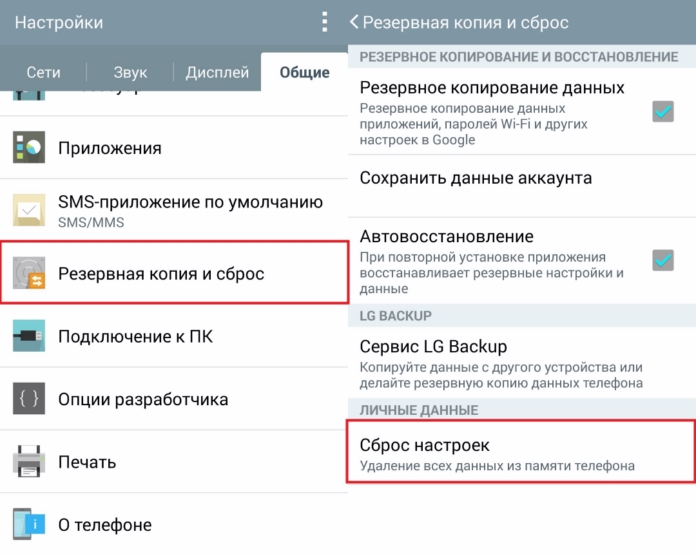
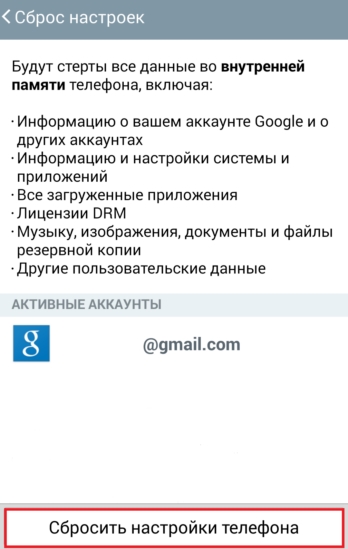
A második út - az LG szolgáltatási menüjén keresztül
az ezt a módszert Kicsit megismerkedhet az okostelefon szolgáltatási menüjével. Érdemes megjegyezni, hogy az alább bemutatott bemeneti kód univerzális az LG mobil eszközökhöz, ugyanakkor minden modellhez külön speciális beviteli karakterek is vannak. Nyissa meg a tárcsázót és írja be a 3845 # * modellszámot. A modellszám helyett be kell írnia az eszköz számát. Vegyük például az LG G2 D802 készüléket, és ebben az esetben tárcsázzuk a 3845 # * 802 # számot, ezután a szerviz menü azonnal megjelenik. Nem kell megnyomnia a hívás gombot. Ezután görgessen lefelé a menüben a legaljára, és kattintson a " Gyári beállítások visszaállítása”. Megjelenik egy megerősítő üzenet, és nyomja meg ismét a gombot.
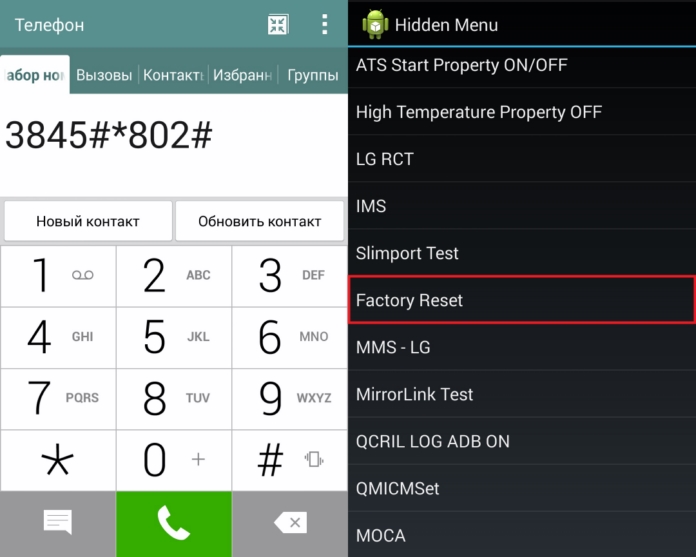
Harmadik módszer - Hard Reset az LG készüléken
Ez a megoldás jobban alkalmazható abban az esetben, ha a felső módszereket nem lehet alkalmazni, mert az okostelefon lefagy vagy nem kapcsol be a menübe való belépés miatt. Megnyomjuk a bekapcsológombot, amikor megpróbáljuk bekapcsolni az eszközt, majd tartsuk lenyomva a „Hangerő csökkentése” és a „Bekapcsolás” gombot. Néhány másodpercen belül megjelenik az LG embléma, és ekkor csak engedje el a „Tápellátás” gombot, és tartsa ismét lenyomva. Ezután a menünek az alábbiak szerint kell megjelennie. A hangerő-szabályozó gomb megnyomásával választhat a rendszer által feltett kérdésben, és a „Tápellátás” gombbal erősítse meg választását. Válassza ki az „Igen” elemet, és várja meg, amíg a művelet befejeződik. Miután az okostelefon újraindult, az LG kemény visszaállítása sikeresen megtörtént.
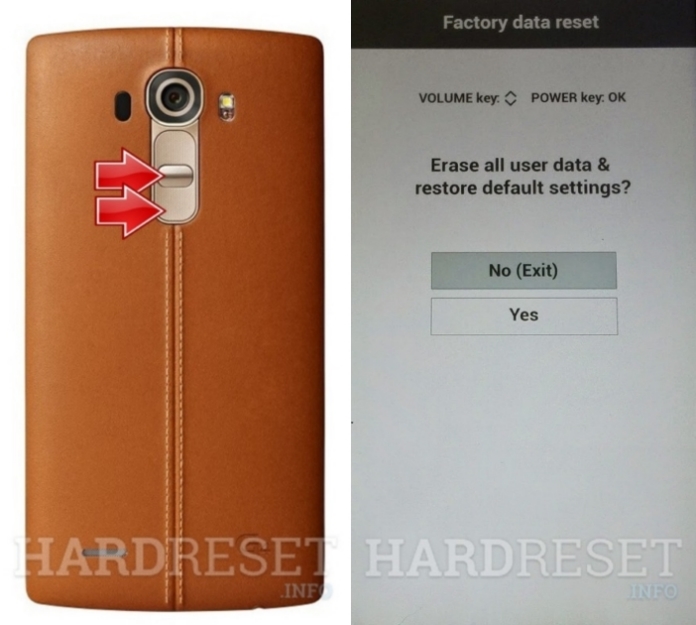
Negyedik módszer - helyreállítási mód
Mint a harmadik módszernél is, az eszköz fizikai gombjaival kell manipulálni, de ezúttal kicsit másképp. Kikapcsolt okostelefon esetén tartsa lenyomva a „Hangerő csökkentése” és a „Bekapcsolás” gombokat, és amint megjelenik a logó, engedje fel és tartsa lenyomva. Egyes modellekben lehetséges a „Hangerő” gomb és a „Bekapcsoló” gomb kombinációja. Végül egy képnek úgy kell megjelennie a képernyőn, mint egy képben vagy hasonlóban. A hangerőszabályzóval lementünk az „wipe data / factory reset” feliratra, és nyomjuk meg a „Power” gombot. Válassza az "Igen" lehetőséget.
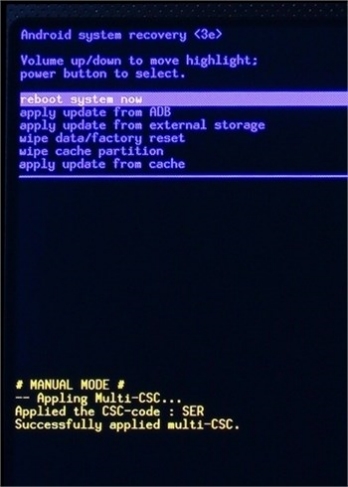
A telefon teljes vagy általános visszaállítása android alapú szükség lehet például a hálózati rendszeres alkalmazásokon keresztül történő sikertelen szoftverfrissítés után megszabadulni a hibák elkerülésére, az okostelefon lassú működésének kiküszöbölésére és a vírusok eltávolítására. A telefon időszakos teljes újraindítását kis telefonszámú telefonokon kell elvégezni rAM memória Például RAM 512 MB-val. Ez gyengén kiküszöböli a lassú munkájuk problémáit. Teljes visszaállítás a telefon a vírusokat is eltávolítja, ha nem vannak beragadva rendszerfájlokamelyet csak firmware-rel lehet visszaállítani. Erre volt szükség a javításhoz fS501 nimbus 3 repülni . Android-telefonok esetén a telefon beállításainak teljes visszaállítása bizonyos esetekben firmware-nek tekinthető, mivel a telefon állapota a vásárláskor helyreállt. Sokféle javításnál, beleértve a telefonjavító szervizeket is, a telefon általános visszaállítása kötelező, mivel segít eltávolítani az okostelefonnal kapcsolatos sok problémát. Túl sok eladó a szalonban mobil kommunikáció Azt is tudják, hogyan lehet teljes visszaállítást végrehajtani a telefonon, mivel ez megóvhatja az ügyfelet attól, hogy javítás céljából vegye fel a kapcsolatot a szervizközponttal. Most közelebb a ponthoz, ebben a cikkben elmondom, hogyan lehet egy példa segítségével teljes visszaállítást végrehajtani egy Android telefonon samsung okostelefon Galaxy S4. A navigációs menü segítségével visszatérhet a gyári beállításokhoz. mobiltelefon vagy ha nem kapcsol be, akkor lépjen szerviz módba, a Helyreállítás menübe.
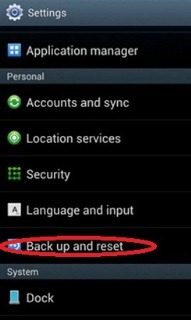
A második módszernél a szolgáltató menübe való belépéshez gyorsbillentyűkkel kell működnie, ebben az esetben nyomja meg a hangerő +, a HOME gombot, a bekapcsoló gombot, és egyetlen elemet sem engedjük fel, amíg a telefon be nem kapcsol. Ezután a megjelenő menüben válassza a lehetőséget Törölje az adatokat / az alapszabály visszaállítását. Ebben az esetben az összes felhasználói adat törlődik, beleértve az alkalmazás adatait, számlák, üzenetek. Telefonkönyv visszaállítható, ha a számokat nem a telefon memóriájába mentette, hanem a telefonba google fiók. A névjegyeket a SYM kártya memóriájában is tárolhatja, de ez nem túl kényelmes, és a SYM kártya cseréjekor az összes név törlődik.
A szervizmenübe más modelleken android telefonok lehet például tartani a hangerő-növelő gombot és megnyomni a bekapcsoló gombot, a Hangerő gombbal ellentétesen is lehet - vagy egyszerre megnyomhatja.
A telefon teljes visszaállítása samsung galaxis Jobb, ha az s4 készüléket jól feltöltött akkumulátorral állítja elő, így valószínűbb, hogy elérheti a kívánt eredményt, és nincs szükség teljes telefon firmware-re.
És itt van az Android telefonok legtöbb firmware-ének szokásos helyreállítása (a Fly iq4403 Energy 3 telefon gyári beállításainak általános visszaállításának példájával)
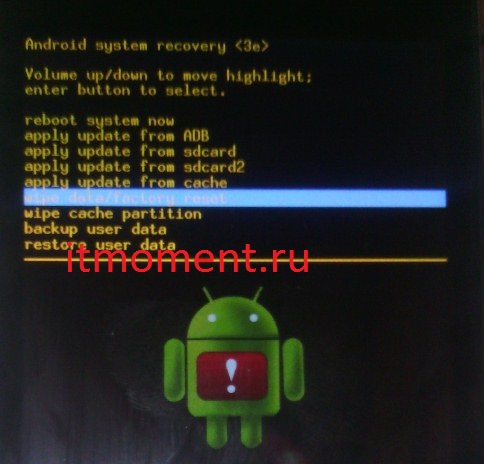
Annak érdekében, hogy kikapcsolt állapotban bejuthasson a modell repüléséhez, tartsa lenyomva a vol + gombot, és kezdje el megnyomni a bekapcsoló gombot, mivel megjelenik a képernyővédő, elengedheti a bekapcsológombot, amikor megjelenik a helyreállítási rendszerek menüje, elengedheti a hangerő + gombot. Ezután használja a vol gombot - görgessen az adatok törlése / gyári alaphelyzetbe állítás opcióhoz, és erősítse meg választását a vol + gombbal. A következő ablakban erősítse meg az Igen lehetőséget - az összes felhasználói adatot ugyanúgy törölje.
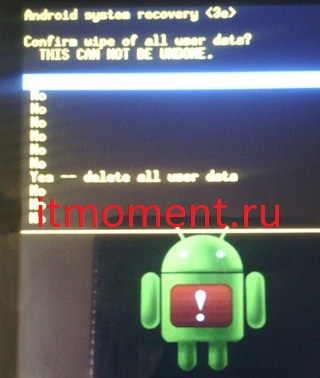

Az általános adat-visszaállítási folyamat az iq4403 energy 3 telefonon néhány percet vehet igénybe, majd a telefon újraindul és bekapcsol normál üzemmódban meghívással kezdeti beállítás androyd.
Ha segítségre van szüksége, és általános alaphelyzetbe állítja a samsung telefon vagy bármely más telefonnal felveheti a kapcsolatot




